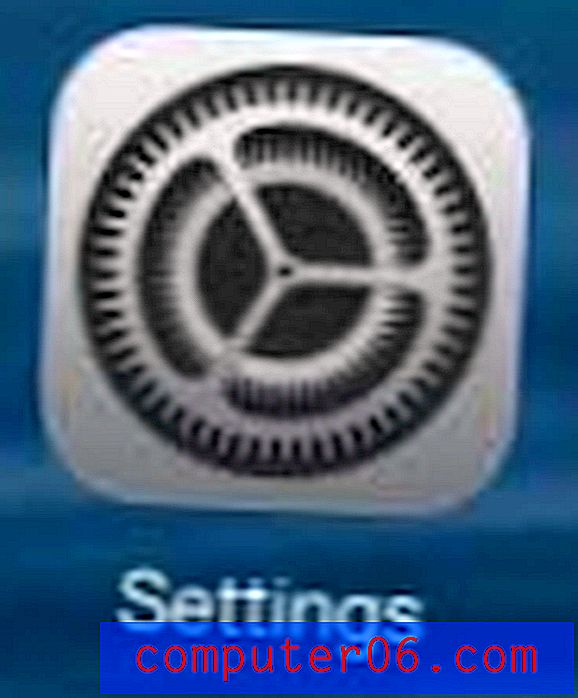Como imprimir uma nota no iPhone 5
Imprimir a partir de dispositivos móveis normalmente é impossível ou, pelo menos, muito restritivo. Mas o seu iPhone 5 tem um recurso realmente útil chamado AirPrint que permite conectar-se a qualquer impressora compatível e imprimir itens de aplicativos. A melhor parte do AirPrint é que você não precisa se preocupar em instalar nenhum driver de impressão, pois qualquer impressora compatível com AirPrint funcionará automaticamente com o iPhone 5. Tudo o que você precisa fazer é ter o iPhone 5 conectado à mesma rede que a impressora em que você deseja imprimir. Portanto, quando você estiver conectado à mesma rede que a impressora, siga as etapas abaixo para imprimir uma nota no seu iPhone 5.
Se você está procurando uma boa impressora compatível com AirPrint, a HP Officejet 6700 é uma opção forte.
Imprimir a partir do aplicativo Notes no iOS 7
Observe que esse método exige que você tenha uma impressora compatível com AirPrint conectada à mesma rede que o iPhone 5. Você pode ver uma lista de impressoras compatíveis com AirPrint no site da Apple aqui. Se você não tiver uma impressora compatível com AirPrint, poderá enviar a nota por e-mail para si mesmo ou acessar suas anotações entrando no iCloud a partir de um navegador da Web em um computador que possa se conectar a uma impressora. Mas você pode imprimir uma nota diretamente do seu iPhone 5, seguindo as etapas abaixo.
Etapa 1: abra o aplicativo Notes .

Etapa 2: Abra a anotação que deseja imprimir.
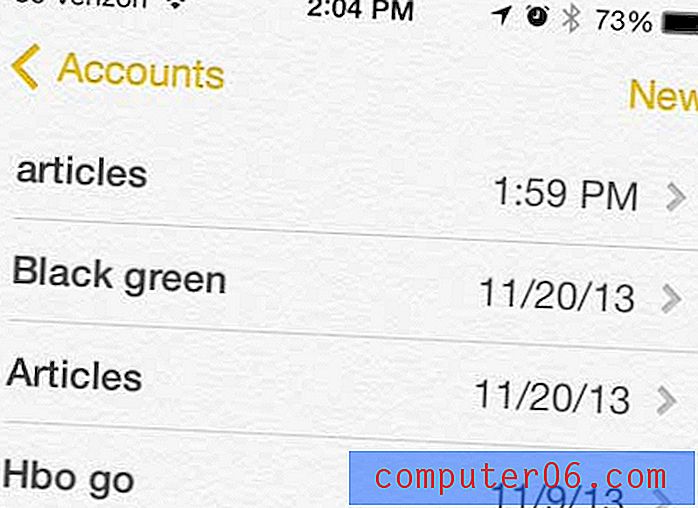
Etapa 3: toque no ícone Compartilhar no canto inferior esquerdo da tela.
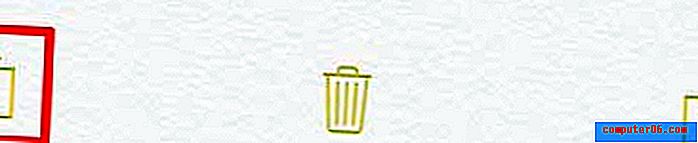
Etapa 4: toque na opção Imprimir .
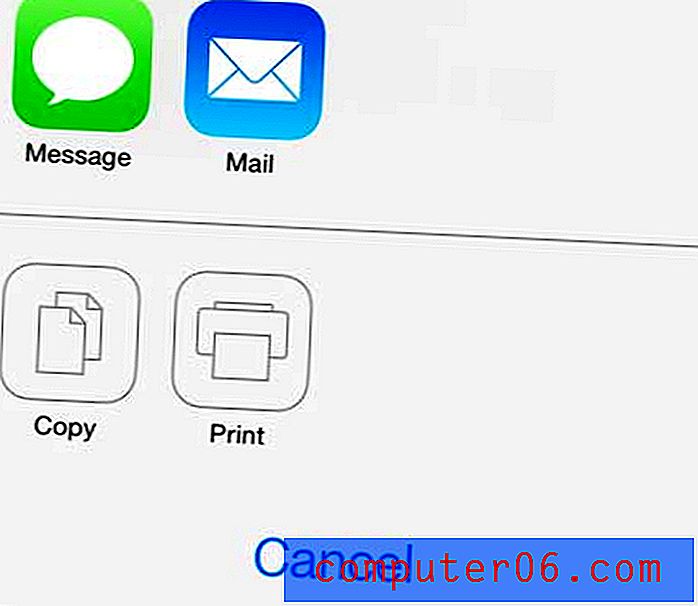
Etapa 5: toque no botão Impressora na parte superior da tela.
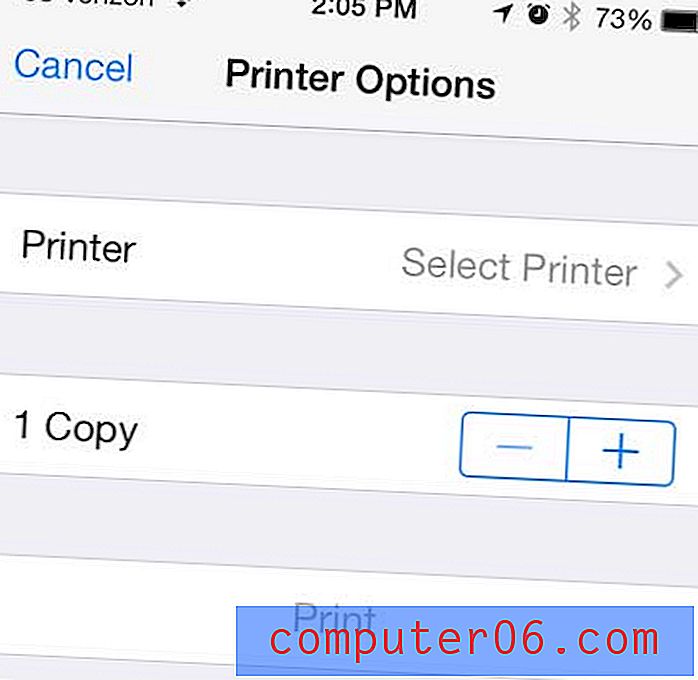
Etapa 6: selecione a impressora na qual deseja imprimir a nota.
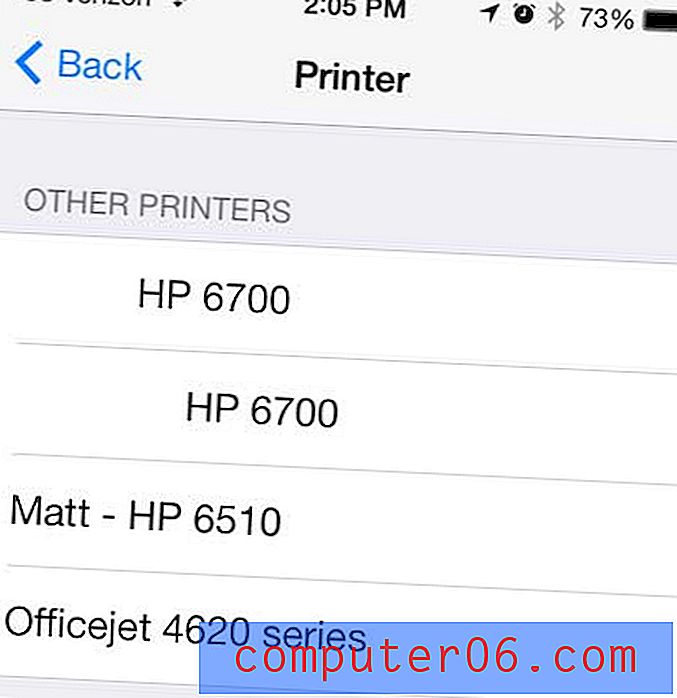
Etapa 7: toque no botão Imprimir na parte inferior da tela.
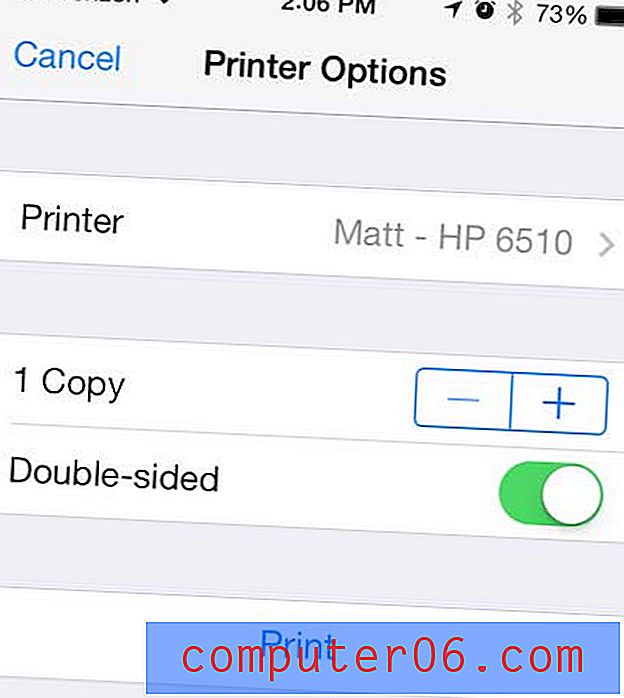
Uma Apple TV é um ótimo complemento para qualquer casa com um iPhone. Você pode espelhar a tela do seu iPhone na TV, além de transmitir vídeos de vários serviços, como a Amazon.
Você também pode usar um método semelhante para imprimir fotos do seu iPhone.